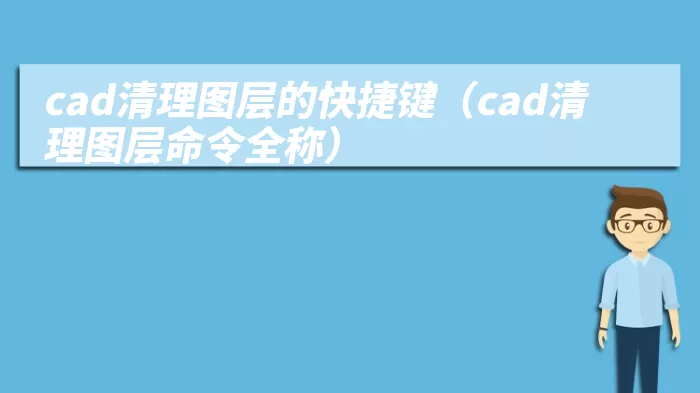
在CAD设计工作中,经常会发现图纸中明明没有很多数据,但是文件却很大,那CAD图纸很大怎么清理?CAD清理命令怎么用呢?本文小编以浩辰CAD软件为例来给大家分享一下CAD命令大全中CAD清理命令的使用技巧吧!
CAD清理命令使用技巧:浩辰CAD软件中清理命令是:PURGE,快捷键:PU;主要用于删除图形中未使用的命名项目,如块定义、图层、文字样式等。具体操作步骤如下:
启动浩辰CAD,在命令输入CAD清理命令快捷键:PU。
点击回车键确认后可以调出【清理】对话框,为了避免误删除后续还要用到的命名对象,在【清理】对话框中可以点击【查看不能清理的项目】,点击列表中的项目,即可在下方提示框中显示该项目不能被清理的可能原因。
如果需要清理CAD图纸中未使用的命名项目,可以选择【查看能清理的项目】,在列表中选择需要清理的项目,如:标注样式、表格样式、图层、块等,或者直接选择所有项目;如果想要自动清理孤立的数据,将其勾选上可以执行图形扫描并删除过时的DGN线型数据,最后再点击【清理】按钮。
执行清理命令后会弹出【清理 – 确认清理】对话框,可以根据自身需求选择清理此项目、清理所有项目或跳过此项目。
注:PURGE命令不会从块或锁定图层中删除未命名对象。
当发现CAD图纸内容不多但是文件却别大的情况时,可以调用CAD清理命令来删除图形中未使用的命名项目。

















